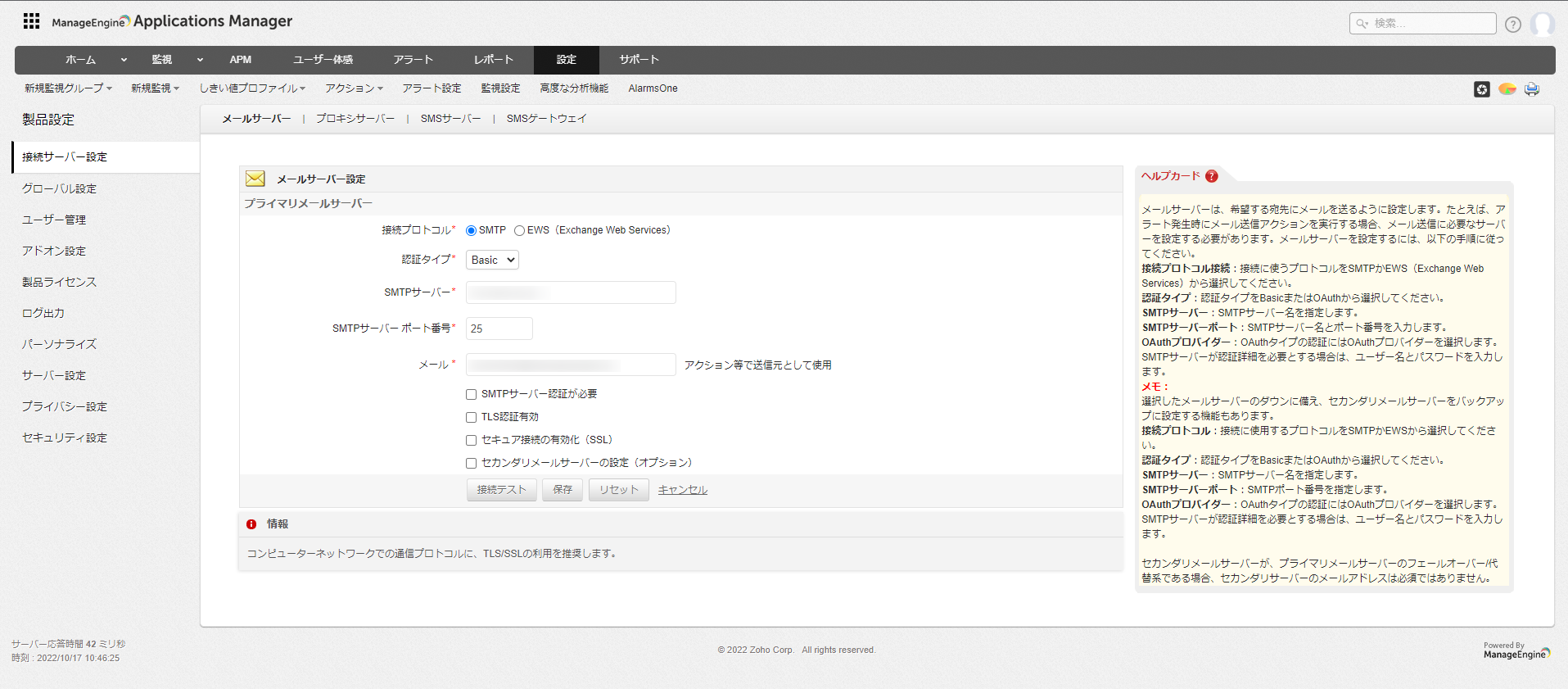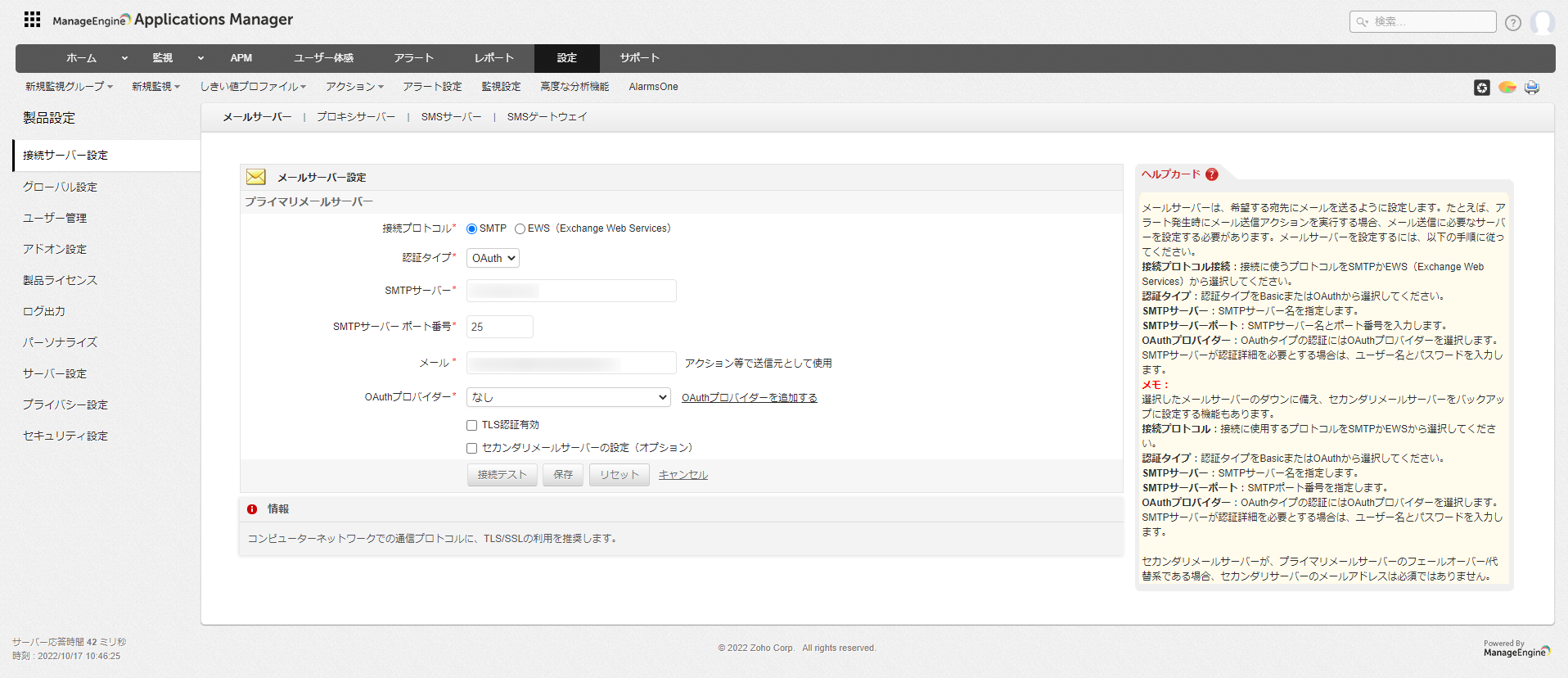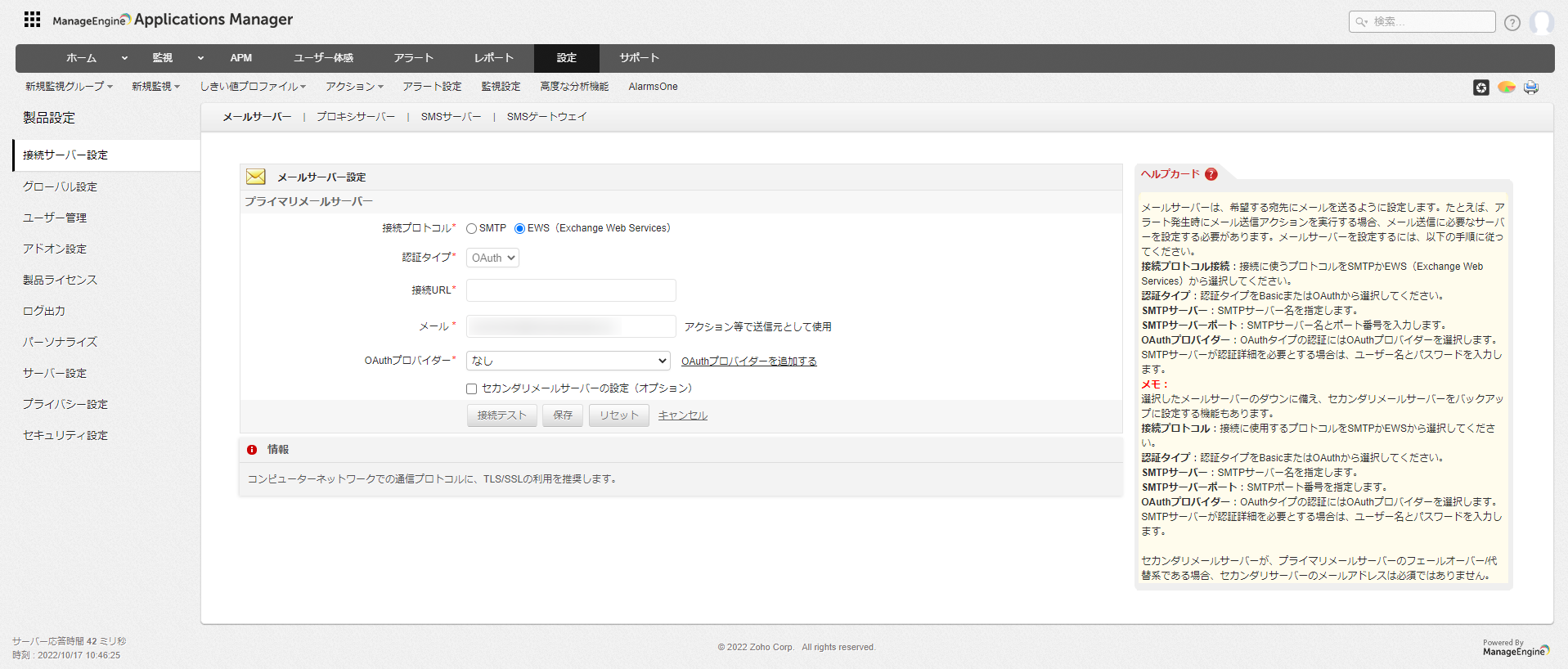メールサーバー設定
アラート発生時のメール通知アクションの実行や、スケジュールレポートでレポートをメール送付する場合、事前にメールサーバーを設定する必要があります。
またログインパスワードを失念した場合、メール経由で自身でパスワードをリセットすることができます。
メールサーバー設定は、[設定]→[製品設定]→[接続サーバー設定]画面から設定します。
以下に設定手順を記載します。
接続プロトコル[SMTP]の場合
- [メールサーバー設定]画面で、接続プロトコル[SMTP]を選択
- 認証タイプ[Basic]または[OAuth]を選択
[Basic]を選択する場合
- [SMTPサーバー]と[SMTPサーバーポート番号]を入力
- [メール]アドレスを入力
通知アクションを設定する際の宛先メールアドレスとして使用できます。 - SMTPサーバーで認証が必要な場合、[SMTPサーバー認証が必要]にチェックを入れ、ユーザー名、パスワードを入力
- [セキュア接続の有効化(SSL)]を任意にチェック
[OAuth]を選択する場合
- [SMTPサーバー]と[SMTPサーバーポート番号]を入力
- [メール]アドレスを入力
通知アクションを設定する際の宛先メールアドレスとして使用できます。 - [OAuthプロバイダーを追加する]で追加したプロバイダーを選択
- [セキュア接続の有効化(SSL)]を任意にチェック
- [TLS認証有効]を任意にチェック
- [セカンダリメールサーバーの設定(オプション)]を任意にチェック
プライマリメールサーバーがダウンした際のセカンダリメールサーバーとして機能します。 - [接続テスト]より、メール送信ならびに受信を確認
設定した内容の有効性を確認します。 - 設定内容を確認し、[保存]
- G-SuiteでOAuthを設定する方法は、こちらのページ(本社マニュアル)をご参照ください。
- Enterprise Editionの場合、Adminサーバーで設定したメールサーバー設定を、Managedサーバーに反映することができます。
- Applications ManagerのインストールサーバーからGmailへのSMTPアクセスを確認するには、Telnetテストを行う必要があります。
コマンドプロンプトやターミナル上で「telnet smtp.gmail.com 465 (または587)」を入力し、応答を確認します。応答の受信に失敗した場合、組織のシステム管理者に確認してください。
接続プロトコル[EWS(Exchange Web Services)]の場合
- 認証タイプ[OAuth]が選択されていることを確認
- [接続URL]を入力
- [メール]アドレスを入力
通知アクションを設定する際の宛先メールアドレスとして使用できます。 - [OAuthプロバイダーを追加する]で追加したプロバイダーを選択
- [セカンダリメールサーバーの設定(オプション)]を任意にチェック
プライマリメールサーバーがダウンした際のセカンダリメールサーバーとして機能します。 - [接続テスト]より、メール送信ならびに受信を確認
設定した内容の有効性を確認します。 - 設定内容を確認し、[保存]
EWSサーバーでOAuthを設定する方法は、こちらのページ(本社マニュアル)をご参照ください。